Slik legger du til Gmail på oppgavelinjen på Windows (HURTIGGUIDE)

Slik legger du til Gmail på oppgavelinjen i Windows 10/11 ved hjelp av Chrome eller Microsoft Edge. Få en rask og enkel veiledning her.
Endre størrelse på lag i Photoshop er ikke vanskelig. Trinnene nedenfor vil hjelpe deg å endre lagstørrelsen når du bruker Photoshop raskt.
Photoshop har muligheten til å endre størrelse på lag uten å ødelegge strukturen i bare 4 enkle trinn. I tillegg foreslår artikkelen også hvordan du kan gjøre bilder større i Photoshop ved å bruke beskjæringsverktøyet med funksjonen Content-Aware.
Hvordan endre størrelse på lag i Photoshop
1. Klikk på laget du vil endre størrelsen på.
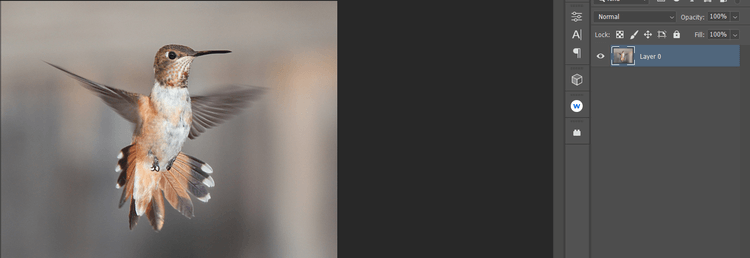
2. Høyreklikk og velg Konverter til smart objekt .
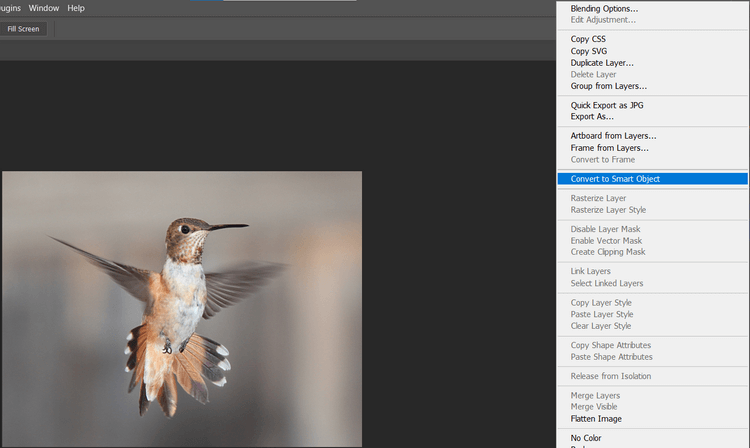
3. Klikk Ctrl + T for å åpne Transform- verktøyet .
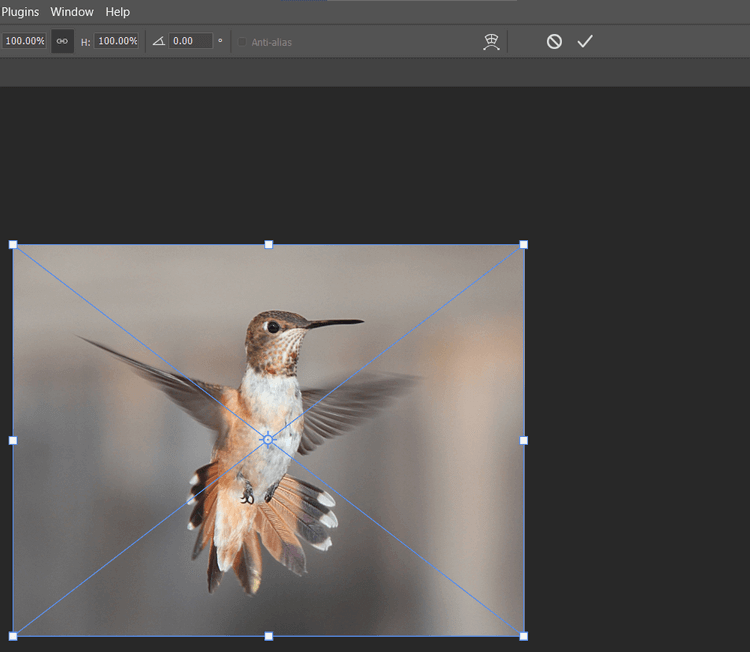
4. Bruk musen til å dra et ikon for endring av størrelse og flytt det til ønsket posisjon. Deretter trykker du på Enter eller klikker på haken på menylinjen.
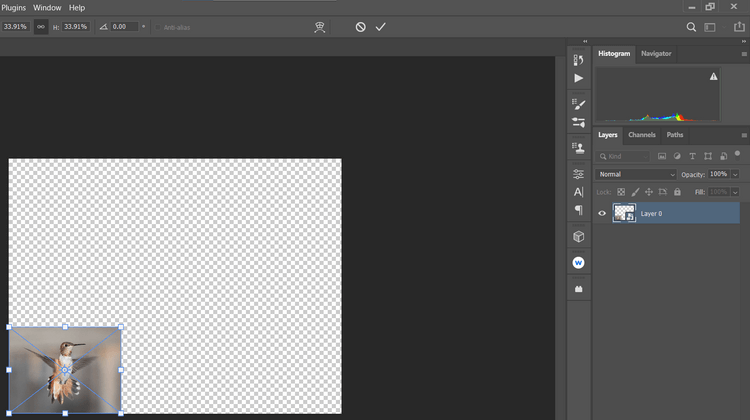
Etter å ha endret størrelsen på bildet, kan du legge til en kantlinje på bildet. Hvis du gjør en feil på dette stadiet, trykk Ctrl + Z for å angre.
Øk lagstørrelsen i Photoshop
Hvis du noen gang har brukt Transform, vil du legge merke til at når du prøver å øke størrelsen på originalbildet, flyter det over lerretet. På dette tidspunktet vil bildet miste hjørnene.
Slik legger du til piksler på lerretet via beskjæringsverktøyet ved å bruke Content-Aware.
1. Klikk på laget du vil endre størrelsen på.

2. Trykk på C for å åpne beskjæringsverktøyet , venstreklikk eller klikk på beskjæringsikonet på verktøylinjen.
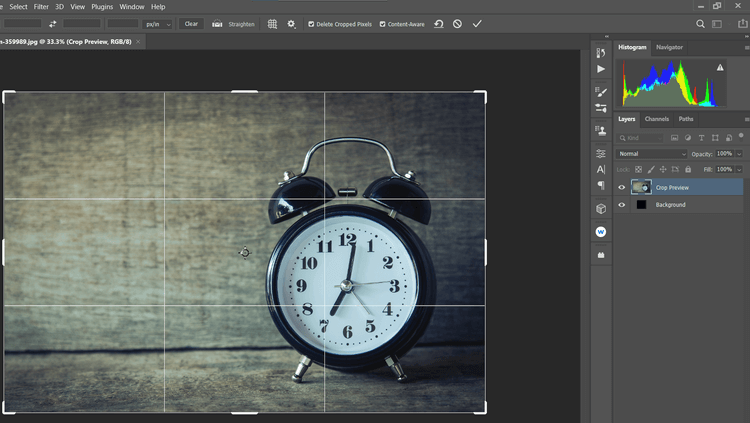
3. Juster beskjæringshåndtakene for å gjøre bildet større.
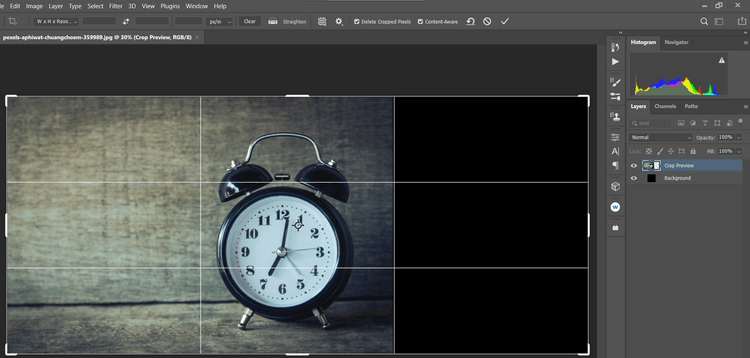
4. Merk av for Content-Aware , trykk på Enter eller klikk på haken.
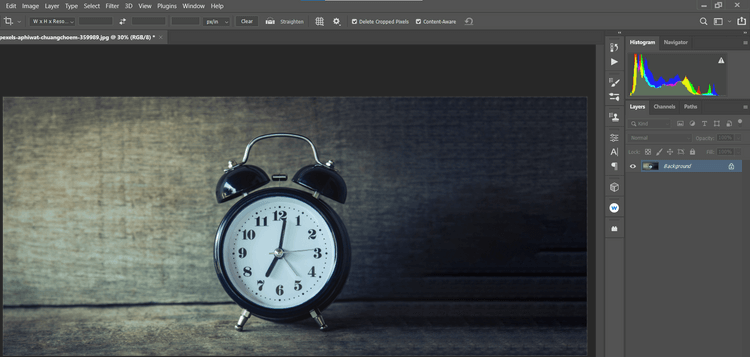
Photoshop gjør alltid en god jobb med å fylle det tomme lerretet ved å låne piksler fra alle steder i bildet. Merk at denne metoden fungerer best for bilder med mye tom plass eller uferdige bakgrunner.
Artikkelen bruker ikke Smart Objects fordi den ikke er tilgjengelig når du øker bildestørrelsen. For mer komplekse bilder kan du bruke Content-Aware for å utvide lerretet.
Å vite hvordan du endrer størrelse på lag vil spare deg for tid og krefter før du begynner å redigere arbeidet ditt i Photoshop. Håper artikkelen ovenfor er nyttig for deg.
Slik legger du til Gmail på oppgavelinjen i Windows 10/11 ved hjelp av Chrome eller Microsoft Edge. Få en rask og enkel veiledning her.
Hvis App Store forsvant fra startskjermen på iPhone/iPad, ikke bekymre deg, det er en enkel løsning for å gjenopprette den.
Oppdag de beste ublokkerte spillnettstedene som ikke er blokkert av skoler for å forbedre underholdning og læring.
Mottar feilmelding om utskrift på Windows 10-systemet ditt, følg deretter rettelsene gitt i artikkelen og få skriveren din på rett spor...
Du kan enkelt besøke møtene dine igjen hvis du tar dem opp. Slik tar du opp og spiller av et Microsoft Teams-opptak for ditt neste møte.
Når du åpner en fil eller klikker på en kobling, vil Android-enheten velge en standardapp for å åpne den. Du kan tilbakestille standardappene dine på Android med denne veiledningen.
RETTET: Entitlement.diagnostics.office.com sertifikatfeil
Hvis du står overfor skriveren i feiltilstand på Windows 10 PC og ikke vet hvordan du skal håndtere det, følg disse løsningene for å fikse det.
Hvis du lurer på hvordan du sikkerhetskopierer Chromebooken din, har vi dekket deg. Finn ut mer om hva som sikkerhetskopieres automatisk og hva som ikke er her
Vil du fikse Xbox-appen vil ikke åpne i Windows 10, følg deretter rettelsene som Aktiver Xbox-appen fra tjenester, tilbakestill Xbox-appen, Tilbakestill Xbox-apppakken og andre..


![[100% løst] Hvordan fikser du Feilutskrift-melding på Windows 10? [100% løst] Hvordan fikser du Feilutskrift-melding på Windows 10?](https://img2.luckytemplates.com/resources1/images2/image-9322-0408150406327.png)



![FIKSET: Skriver i feiltilstand [HP, Canon, Epson, Zebra og Brother] FIKSET: Skriver i feiltilstand [HP, Canon, Epson, Zebra og Brother]](https://img2.luckytemplates.com/resources1/images2/image-1874-0408150757336.png)

![Slik fikser du Xbox-appen som ikke åpnes i Windows 10 [HURTIGVEILEDNING] Slik fikser du Xbox-appen som ikke åpnes i Windows 10 [HURTIGVEILEDNING]](https://img2.luckytemplates.com/resources1/images2/image-7896-0408150400865.png)